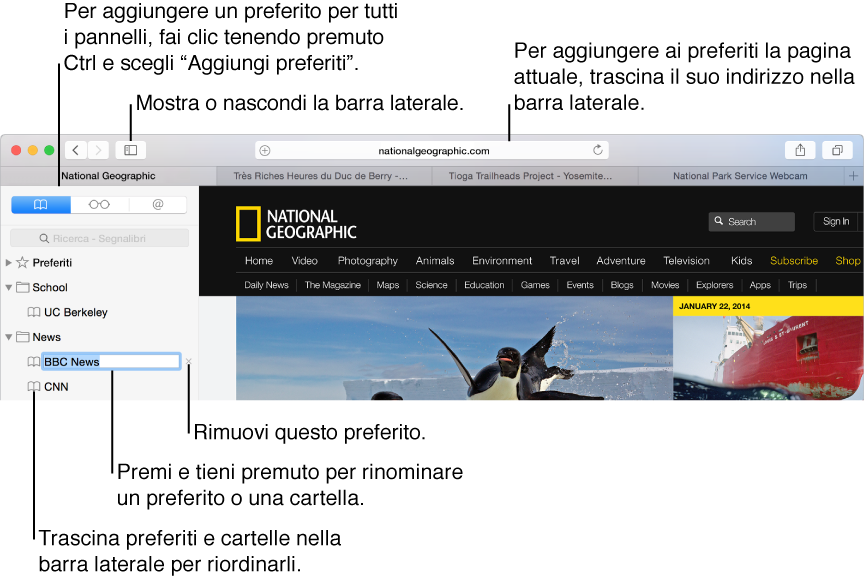
Crea dei segnalibri per le tue pagine web preferite in modo da poterle rivisitare rapidamente.
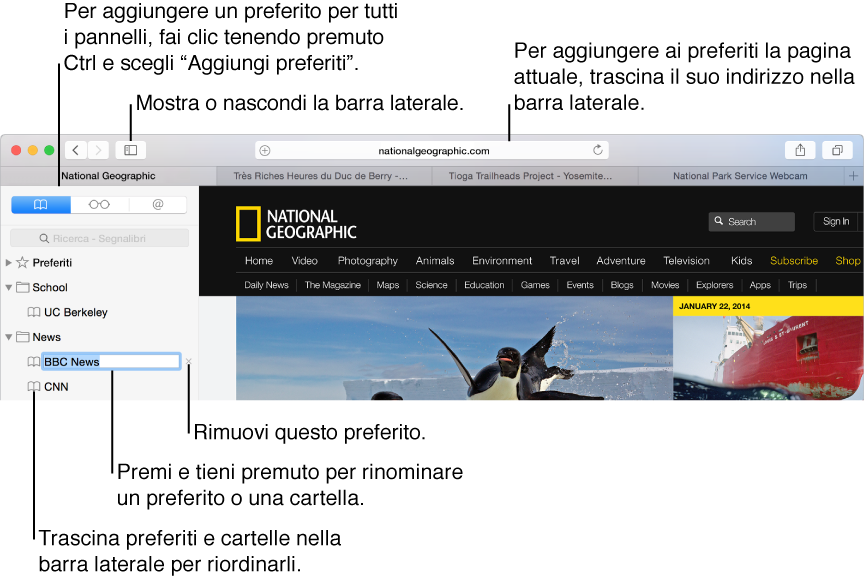
Visualizzare tutti i segnalibri nella barra laterale: fai clic sul pulsante “Barra laterale” ![]() nella barra degli strumenti, quindi fai clic sul pulsante Segnalibri
nella barra degli strumenti, quindi fai clic sul pulsante Segnalibri ![]() . Oppure, scegli Segnalibri > Mostra segnalibri.
. Oppure, scegli Segnalibri > Mostra segnalibri.
Aggiungere un segnalibro per la pagina web corrente: fai clic sul pulsante Condividi ![]() nella barra degli strumenti, scegli “Aggiungi segnalibro”, quindi scegli una cartella Segnalibri. Oppure, sposta il puntatore sopra il campo indirizzo e ricerca, premi e tieni premuto il pulsante di aggiunta rapida
nella barra degli strumenti, scegli “Aggiungi segnalibro”, quindi scegli una cartella Segnalibri. Oppure, sposta il puntatore sopra il campo indirizzo e ricerca, premi e tieni premuto il pulsante di aggiunta rapida ![]() che appare all'estremità sinistra del campo, quindi scegli una cartella segnalibri dall'elenco.
che appare all'estremità sinistra del campo, quindi scegli una cartella segnalibri dall'elenco.
Visitare una pagina contrassegnata come segnalibro: fai clic su di essa nella barra laterale oppure sceglila dal menu Segnalibri.
Cercare un segnalibro: inserisci il testo nel campo di ricerca nella parte superiore della barra laterale. Potresti dover scorrere in alto per rivelare il campo di ricerca.
Gestire i segnalibri nella barra laterale:mostra la barra laterale dei segnalibri (vedi sopra), quindi esegui una delle seguenti operazioni:
Aggiungere una nuova cartella segnalibri: tenendo premuto il tasto Ctrl, fai clic su un segnalibro, quindi scegli “Nuova cartella” dal menu di scelta rapida.
Riordinare e copiare segnalibri e cartelle: trascina un segnalibro o una cartella in una nuova posizione. Per copiare un segnalibro, trascinalo tenendo premuto il tasto Opzione.
Modificare il nome di un segnalibro o una cartella: Tenendo premuto il tasto Ctrl, fai clic su di esso, quindi scegli Rinomina da menu di scelta rapida. Inoltre, forza il clic sul nome oppure premi e tieni premuto il nome finché viene evidenziato, quindi inserisci un nuovo nome.
Rimuovere un segnalibro: Tenendo premuto il tasto Comando (⌘), fai clic sui segnalibro nella barra laterale per selezionarli, quindi premi Elimina. Oppure, premi e tieni premuto il nome del segnalibro finché viene evidenziato, quindi fai clic sul pulsante Rimuovi ![]() alla destra del nome.
alla destra del nome.
Modificare i segnalibri nella vista segnalibri: fai clic su Modifica nella parte inferiore della barra laterale dei segnalibri oppure scegli Segnalibri > Modifica segnalibri.
Aggiungere una cartella segnalibri: fai clic su “Nuova cartella”. Oppure, seleziona uno o più segnalibri, quindi, tenendo premuto il tasto Opzione fai clic su “Nuova cartella” per creare una cartella che contiene i segnalibri selezionati.
Riordinare e copiare i segnalibri: trascina un segnalibro o una cartella in un'altra posizione. Per copiare un segnalibro, tieni premuto il tasto Opzione mentre lo trascini.
Modificare il nome di un segnalibro o una cartella: seleziona un segnalibro o una cartella, quindi premi Invio.
Rimuovere i segnalibri: seleziona i segnalibri e premi Elimina.
Utilizzare la barra dei preferiti: se utilizzi la barra dei preferiti (scegli Vista > Mostra barra dei preferiti), puoi eseguire una delle seguenti operazioni:
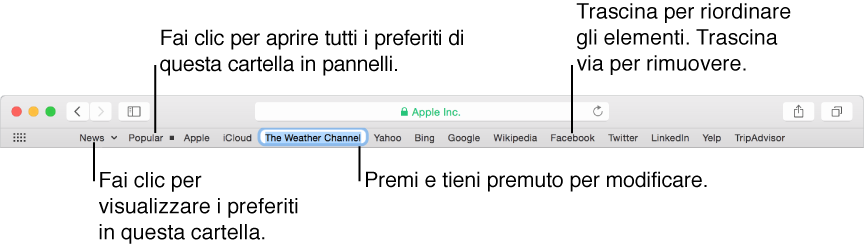
Visitare una pagina contrassegnata come segnalibro: fai clic su di essa nella barra dei preferiti
Aggiungere un segnalibro per la pagina corrente: fai clic sul campo indirizzo e ricerca per mostrare l'indirizzo completo della pagina e la sua icona (o favicon), quindi trascina l'icona sulla barra dei preferiti
Riordinare segnalibri e cartelle: trascina un segnalibro o una cartella in un'altra posizione.
Modificare il nome di un segnalibro o una cartella: tenendo premuto il tasto Ctrl, fai clic su un segnalibro o una cartella nella barra dei preferiti, quindi scegli Rinomina dal menu di scelta rapida. Inoltre, forza il clic sul nome oppure premi e tieni premuto il nome finché viene evidenziato, quindi inserisci un nuovo nome.
Rimuovere un segnalibro: trascinalo fuori dalla barra dei preferiti.
Safari utilizza iCloud per mantenere gli stessi segnalibri su tutti i computer Mac e dispositivi iOS sui quali Safari è attivo nelle preferenze iCloud.